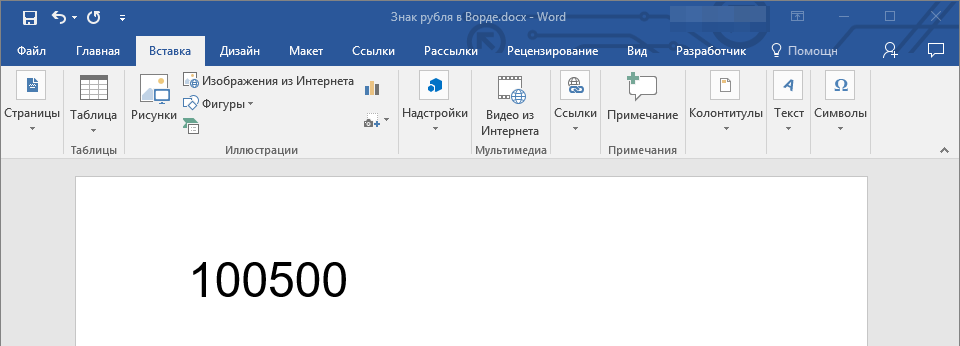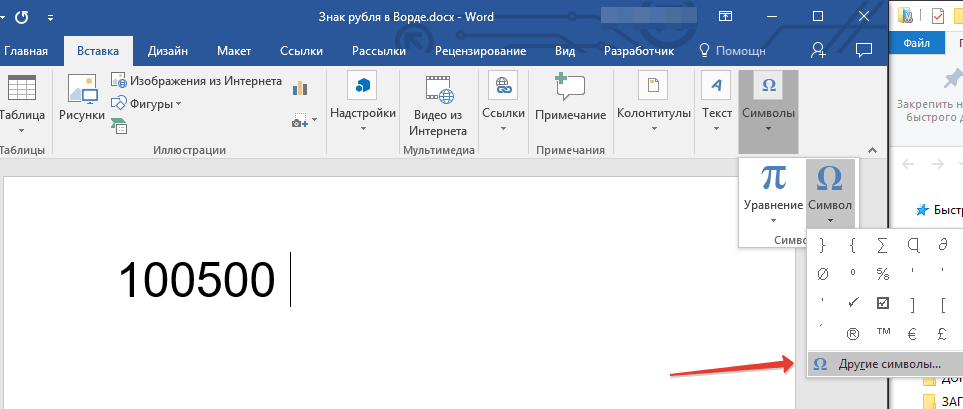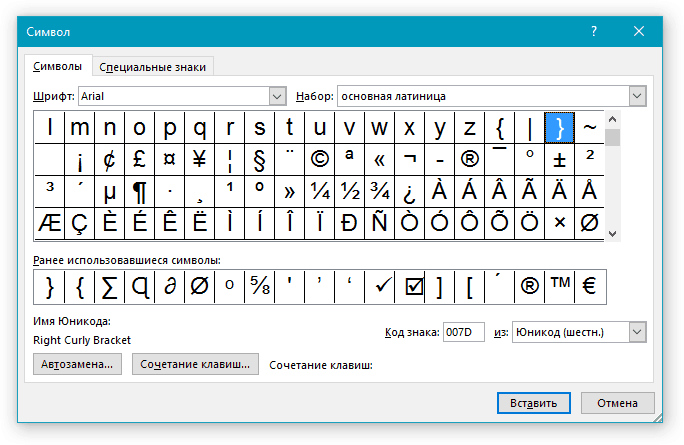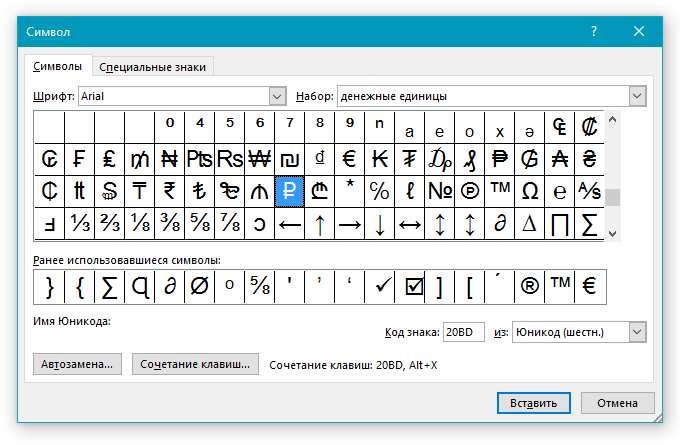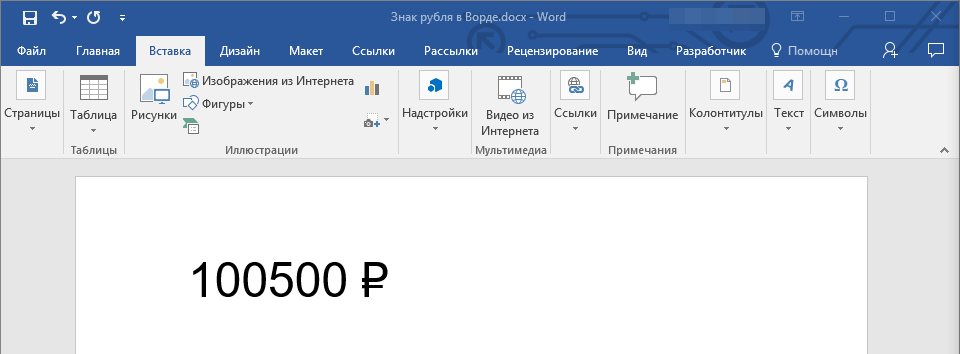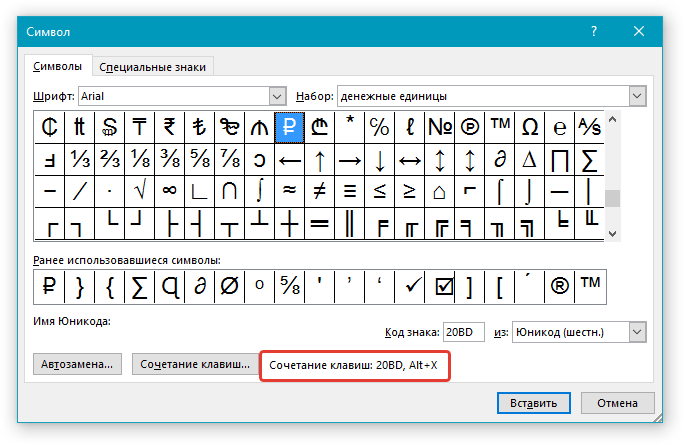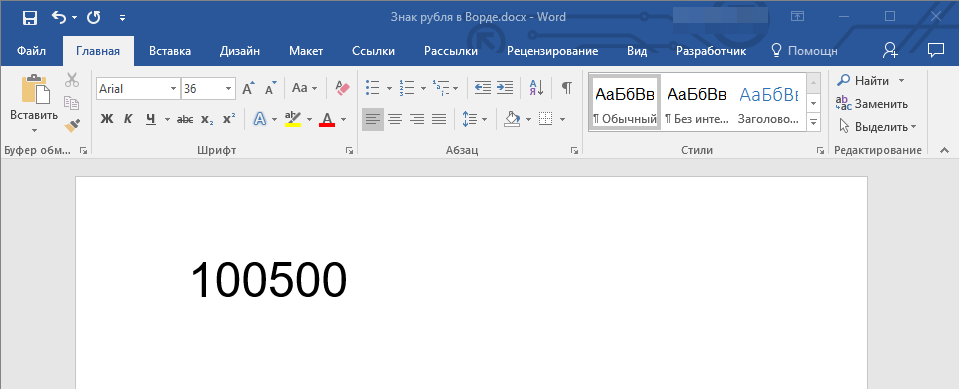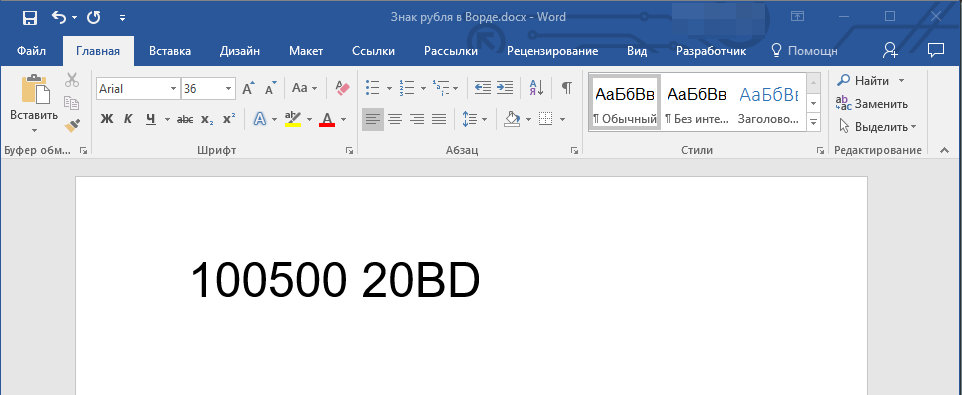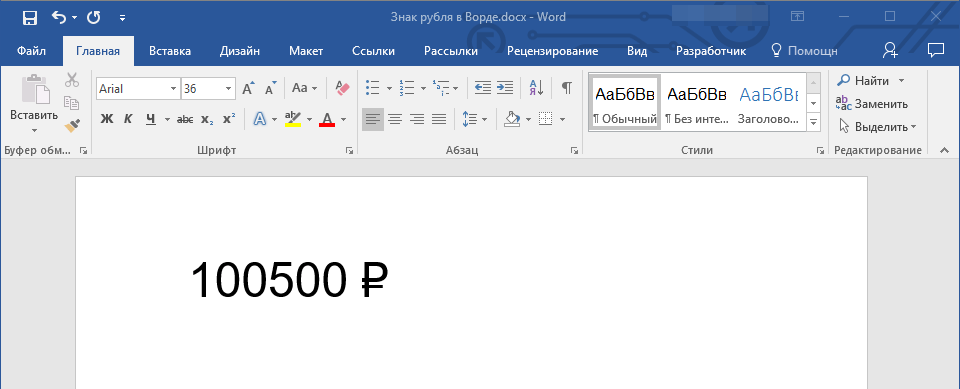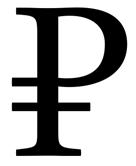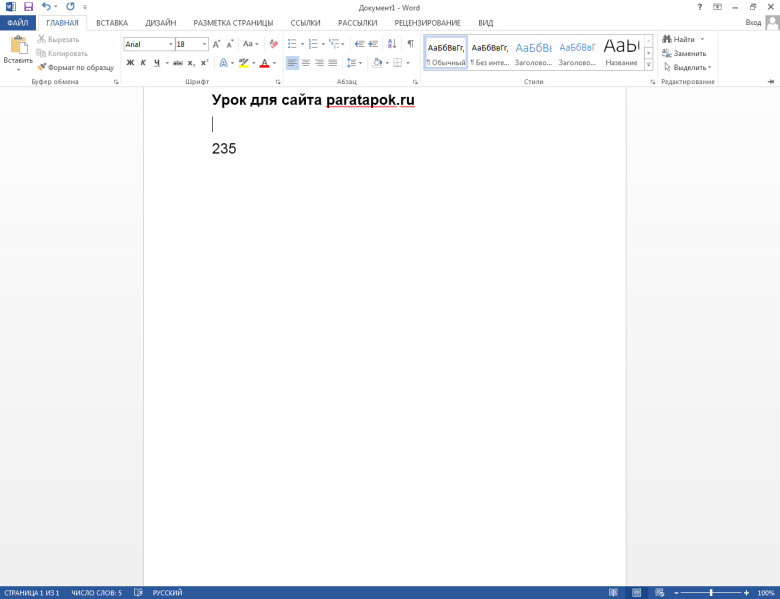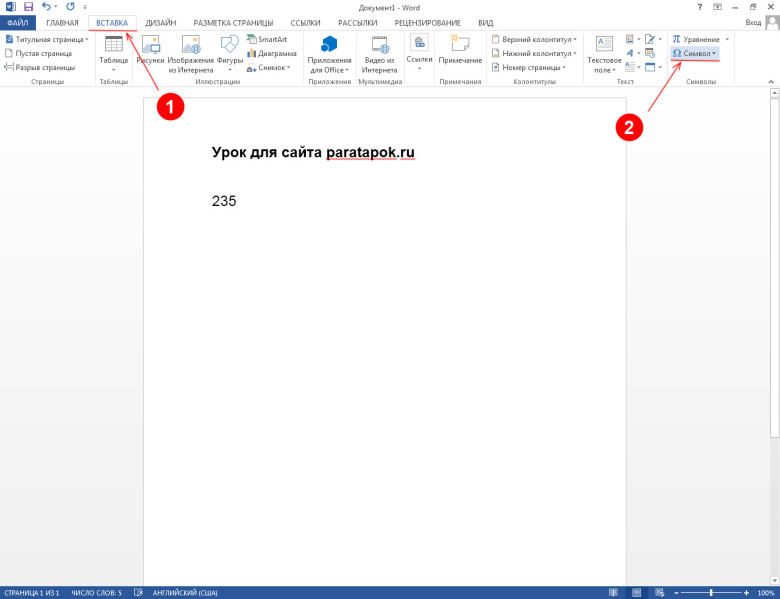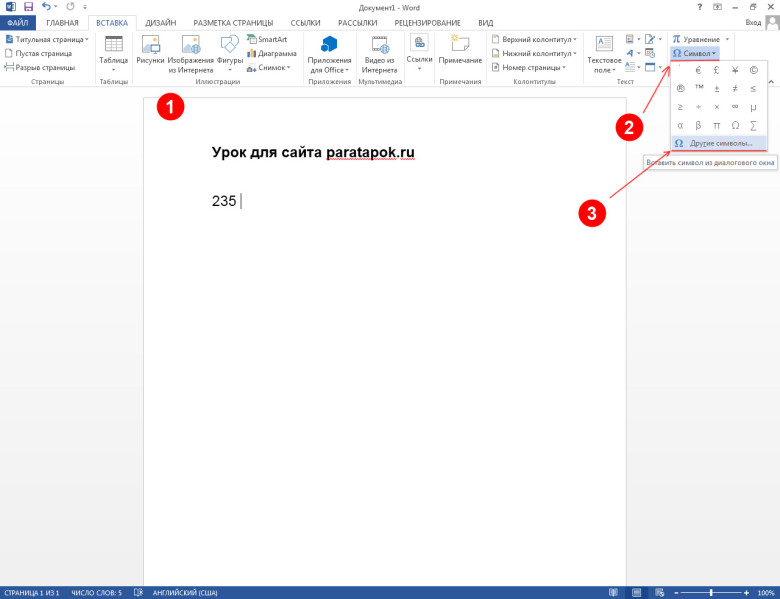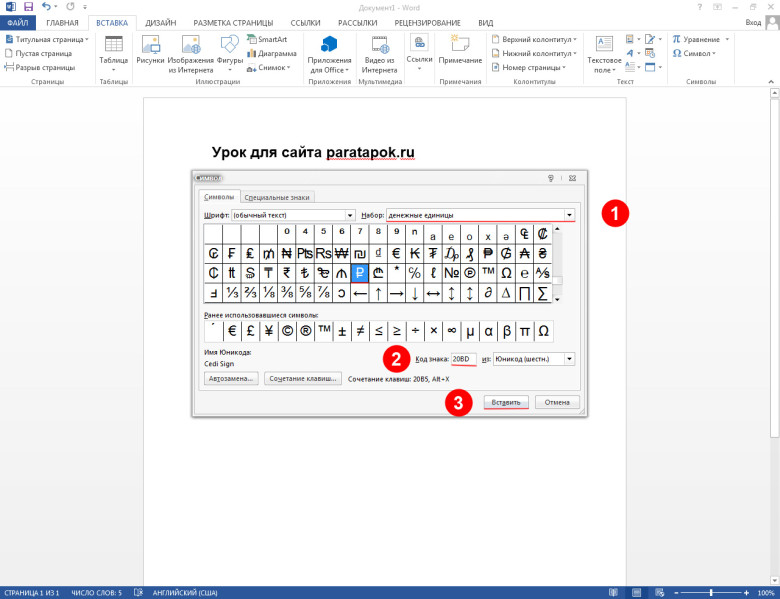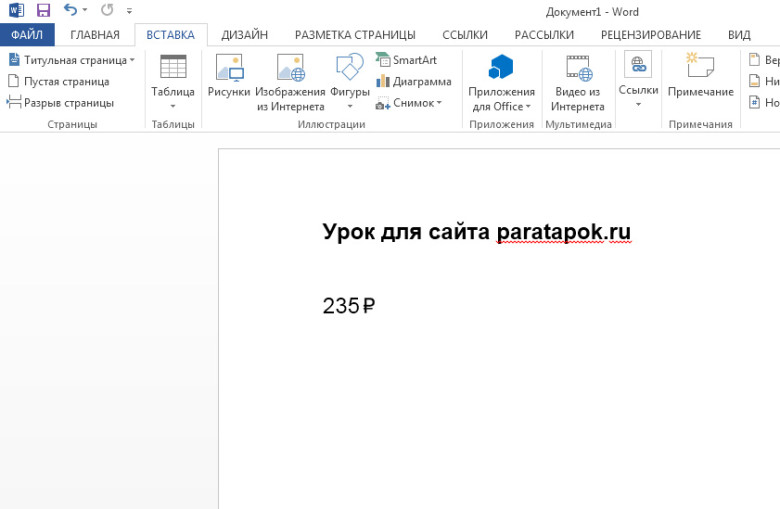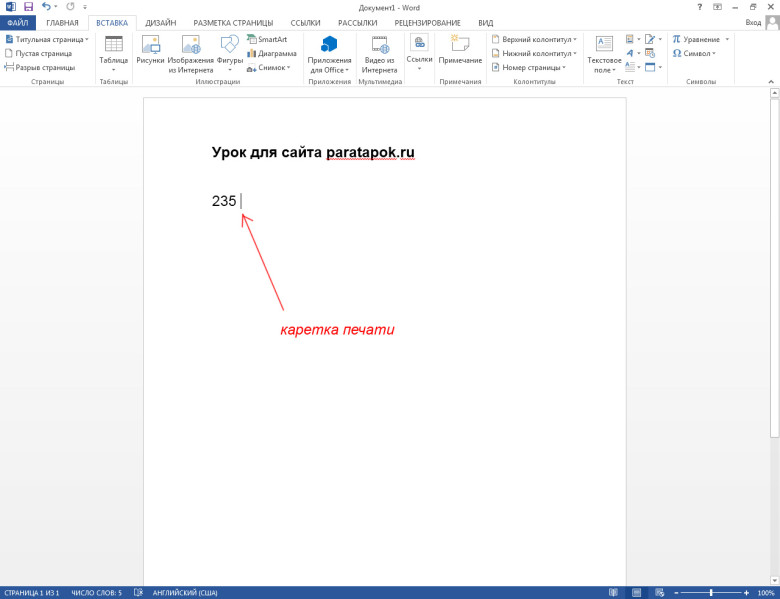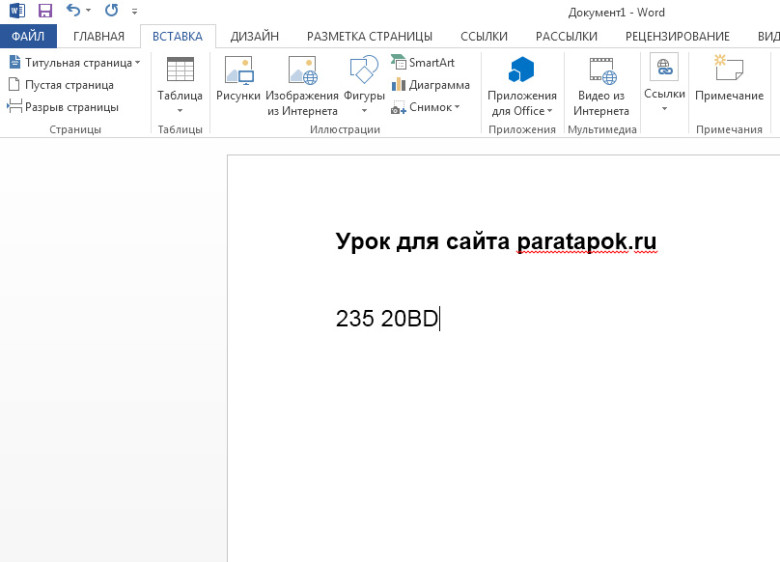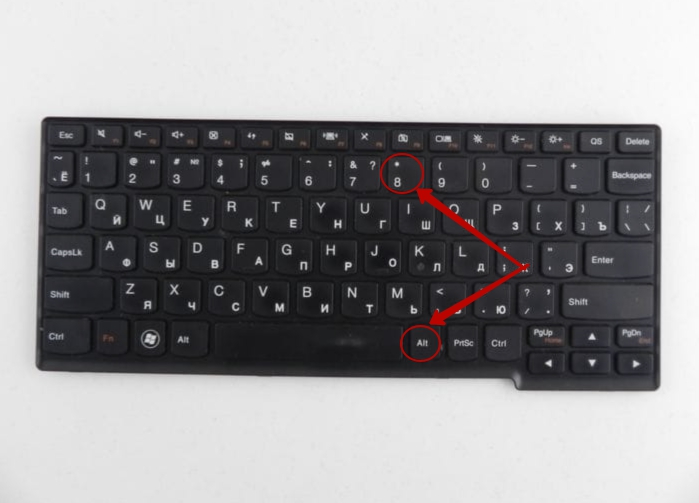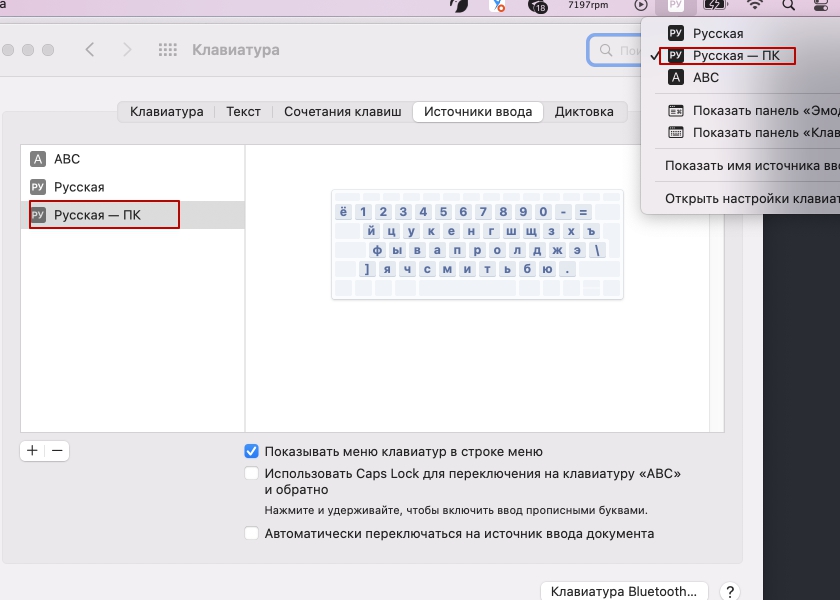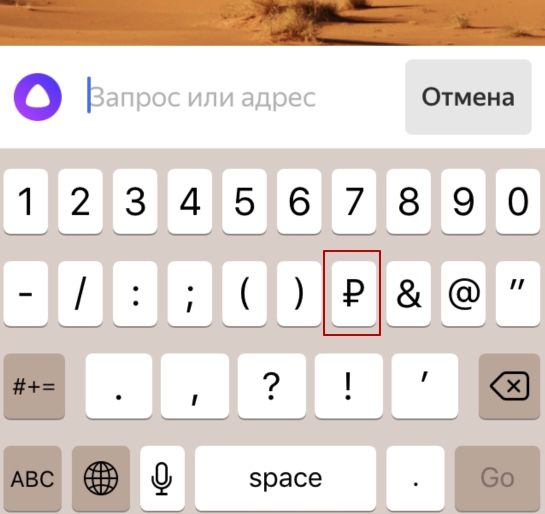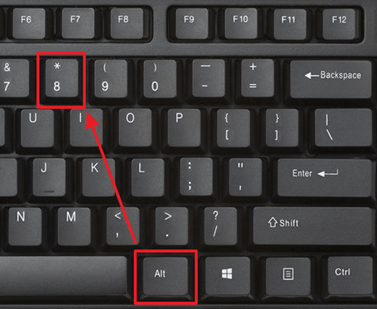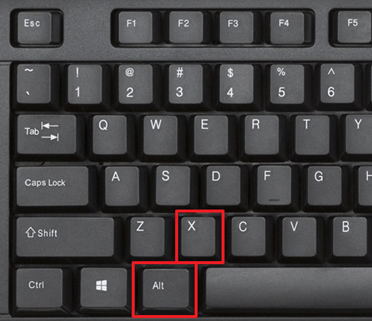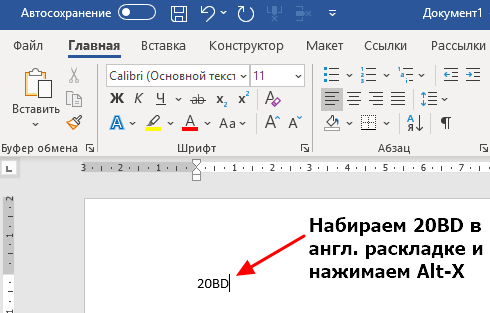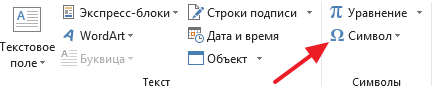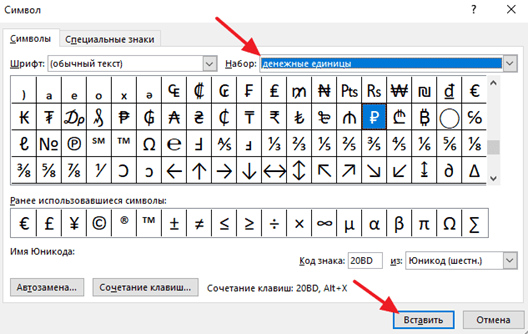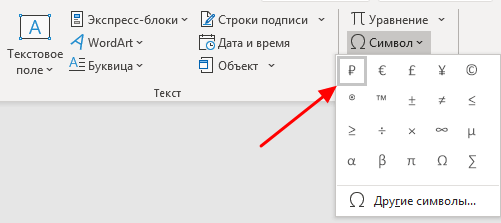Содержание
- Добавление знака рубля в Ворде
- Способ 1: Меню “Символ”
- Способ 2: Код и комбинация клавиш
- Способ 3: Горячие клавиши
- Заключение
- Вопросы и ответы
Если вы хотя бы иногда используете MS Word для работы или учебы, наверняка, знаете о том, что в арсенале этой программы есть множество символов и специальных знаков, которые тоже можно добавлять в документы.
В этом наборе содержится очень много знаков и символов, которые могут понадобиться во многих случаях, а более подробно о возможностях данной функции вы можете прочесть в нашей статье.
Урок: Вставка символов и специальных знаков в Ворде
Добавление знака рубля в Ворде
В этой статье мы расскажем обо всех возможных способах добавления символа российского рубля в текстовый документ Microsoft Word, но прежде необходимо отметить один важный нюанс:
Примечание: для добавления нового (измененного несколько лет назад) знака рубля на вашем компьютере должна быть установлена операционная система Windows 8 и выше, а также Microsoft Office 2007 или его более новая версия.
Урок: Как обновить Word
Способ 1: Меню “Символ”
1. Кликните в том месте документа, куда нужно вставить символ российского рубля, и перейдите во вкладку “Вставка”.
2. В группе “Символы” нажмите кнопку “Символ”, а затем выберите пункт “Другие символы”.
3. Найдите в открывшемся окне знак рубля.
Совет: Чтобы долго не искать столь необходимый символ, в выпадающем списке “Набор” выберите пункт “Денежные единицы”. В изменившемся перечне символов будет и русский рубль.
4. Кликните по символу и нажмите кнопку “Вставить”. Закройте диалоговое окно.
5. Знак российского рубля будет добавлен в документ.
Способ 2: Код и комбинация клавиш
У каждого символа и специального знака, представленного в разделе “Символы” программы Ворд, есть свой код. Зная его, вы можете значительно быстрее добавлять необходимые символы в документ. Помимо кода, также необходимо нажать и специальные клавиши, а сам код вы можете увидеть в окне “Символ” непосредственно после нажатия на тот элемент, который вам нужен.
1. Установите указатель курсора в том месте документа, где нужно добавить знак российского рубля.
2. Введите код “20BD” без кавычек.
Примечание: Код нужно вводить в английской языковой раскладке.
3. После введения кода нажмите “ALT+X”.
Урок: Горячие клавиши в Word
4. Знак российского рубля будет добавлен в указанном месте.
Способ 3: Горячие клавиши
Последним мы рассмотрим наиболее просто вариант вставки символа рубля в Microsoft Word, подразумевающий использование одних только горячих клавиш. Установите указатель курсора в том месте документа, куда панируете добавить знак, и нажмите на клавиатуре следующую комбинацию:
CTRL+ALT+8
Важно: Использовать в данном случае необходимо только ту цифру 8, которая находится в верхнем ряду клавиш, а не на боковой NumPad-клавиатуре.
Заключение
Вот так просто вы можете вставить символ рубля в Ворде. Рекомендуем вам ознакомиться и с другими символами и знаками, доступными в этой программе — вполне возможно, найдете там то, что давно искали.
Еще статьи по данной теме:
Помогла ли Вам статья?
Если вам необходима поддержка нового символа российского рубля, вам повезло. После установки этого обновления для Windows 8.1, Windows RT 8.1, Windows Server 2012 R2, Windows RT, Windows 8 и Windows Server 2012 вы сможете вводить, просматривать, печатать и использовать новый символ с данными, отформатированными как российские денежные единицы. Дополнительные сведения об обновлении.
Некоторые изменения, реализованные в данном обновлении
-
Были обновлены следующие семейства шрифтов: Arial, Times New Roman, Microsoft Sans Serif, Tahoma, Cambria, Calibri и Segoe UI.
-
Шесть локализованных для России клавиатур теперь поддерживают ввод символа рубля с помощью клавиш ALTGR+8. Дополнительные сведения о добавлении или изменении языка ввода в операционной системе Windows 8.
-
Обновлены сведения о языковых стандартах, благодаря чему новый символ автоматически используется с элементами, отформатированными как денежные единицы в полях Access, ячейках Excel или денежных столбцах в списках SharePoint. Дополнительные сведения об изменении предпочитаемого языка в операционной системе Windows 8.
Ввод символа рубля с клавиатуры
Если ваша клавиатура не поддерживает ввод символа рубля, его можно вставить одним из описанных ниже способов.
-
Клавиши ALT-X Введите «20BD», а затем нажмите клавишу ALT и, удерживая ее нажатой, – клавишу X. (Данная возможность поддерживается в приложениях OneNote, Outlook с Word в качестве редактора, а также в приложении Word).
Важно: Некоторые приложения Office, такие как PowerPoint, не поддерживают преобразование кодов Юникода в символы. Если вам нужно вставить символы Юникода в приложении, которое их не поддерживает, используйте таблицу символов.
-
Вставка символов Выберите команды Вставка > Символ. (Данная возможность поддерживается в приложениях Excel, InfoPath, PowerPoint, Publisher, SharePoint Designer, OneNote, Outlook с Word в качестве редактора, а также в приложении Word).
Советы:
-
Если символ, который необходимо вставить, отсутствует в списке, выберите пункт Другие символы. В поле Шрифт выберите нужный шрифт, щелкните символ, который необходимо вставить, и нажмите кнопку Вставить.
-
Если выбран расширенный шрифт, такой как Arial или Times New Roman, появится список «Набор». В нем можно выбрать нужный набор, в том числе греческий и русский (кириллица), если они доступны.
-
Печать символа рубля
Если встроенные шрифты принтера не содержат символа российского рубля, вместо него будет напечатана пустая рамка. Чтобы узнать, как добавить символ российского рубля во встроенные шрифты принтера, обратитесь к его поставщику. Кроме того, можно изменить настройки принтера таким образом, чтобы он не использовал встроенные шрифты. Для этого используйте параметр Печатать шрифты в виде графики в настройках принтера.
Нужна дополнительная помощь?
Содержание
- 0.1 Добавление знака рубля через меню “Символ”
- 0.2 Добавление знака рубля с помощью кода и комбинации клавиш
- 0.3 Помогла ли вам эта статья?
- 1 Как набрать знак рубля в Windows
- 2 Как набрать символ рубля в Word
- 3 Что нужно для ввода знака рубля? Почему он не отображается?
- 4 Самые простые способы ввода знака рубля ₽ с помощью клавиатуры
Если вы хотя бы иногда используете MS Word для работы или учебы, наверняка, знаете о том, что в арсенале этой программы есть множество символов и специальных знаков, которые тоже можно добавлять в документы.
В этом наборе содержится очень много знаков и символов, которые могут понадобиться во многих случаях, а более подробно о возможностях данной функции вы можете прочесть в нашей статье.
Урок: Вставка символов и специальных знаков в Ворде
Непосредственно в этой статье мы расскажем о том, как вставить символ российского рубля.
Примечание: Для добавления нового (измененного несколько лет назад) знака рубля на вашем компьютере должна быть установлена операционная система Windows 8 и выше, а также Microsoft Office 2007 или его более новая версия.
Урок: Как обновить Word
Добавление знака рубля через меню “Символ”
1. Кликните в том месте документа, куда нужно вставить символ российского рубля, и перейдите во вкладку “Вставка”.
2. В группе “Символы” нажмите кнопку “Символ”, а затем выберите пункт “Другие символы”.
3. Найдите в открывшемся окне знак рубля.
4. Кликните по символу и нажмите кнопку “Вставить”. Закройте диалоговое окно.
5. Знак российского рубля будет добавлен в документ.
Добавление знака рубля с помощью кода и комбинации клавиш
У каждого символа и специального знака, представленного в разделе “Символы” программы Ворд, есть свой код. Зная его, вы можете значительно быстрее добавлять необходимые символы в документ. Помимо кода, также необходимо нажать и специальные клавиши, а сам код вы можете увидеть в окне “Символ” непосредственно после нажатия на тот элемент, который вам нужен.
1. Установите указатель курсора в том месте документа, где нужно добавить знак российского рубля.
2. Введите код “20BD” без кавычек.
Примечание: Код нужно вводить в английской языковой раскладке.
3. После введения кода нажмите “ALT+X”.
Урок: Горячие клавиши в Word
4. Знак российского рубля будет добавлен в указанном месте.
Вот так просто вы можете вставить символ рубля в Ворде. Рекомендуем вам ознакомиться и с другими символами и знаками, доступными в этой программе — вполне возможно, найдете там то, что давно искали.
Мы рады, что смогли помочь Вам в решении проблемы.
Задайте свой вопрос в комментариях, подробно расписав суть проблемы. Наши специалисты постараются ответить максимально быстро.
Помогла ли вам эта статья?
Да Нет
Знак рубля официально появился в декабре 2013 года, когда данный символ был утвержден советом директоров Центрального банка РФ. С тех пор началось его внедрение в компьютерной среде. В феврале 2014 года было принято решение о добавлении данного знака в стандарт кодирования символов Unicode и знак рубля появился в Unicode 7.0, который был выпущен в июне 2014 года. Немного позже компания Майкрософт выпустила обновление, после установки которого знак рубля стало возможным набрать на клавиатуре.
Как набрать знак рубля в Windows
Если у вас установлено данное обновление, добавляющее поддержку знака рубля, то вы можете набрать его на клавиатуре с помощью комбинации клавиш Right Alt-8 (правый альт и цифра 8).
Если же у вас данное обновление не установлено, то комбинация клавиш Right Alt-8 работать не будет. В этом случае нужно просто скачать обновление и установить его на свой компьютер. Обновление можно установить на Windows 8.1, Windows Server 2012, Windows RT, Windows 7 и Windows Server 2008.
Если вам нужно набрать знак рубля в текстовом редакторе Word или в другой офисной программе Майкрософт, то вы можете воспользоваться комбинацией клавиш ALT-X и кодом 20BD. Для этого нужно набрать на клавиатуре код 20BD, а потом нажать ALT-X. В результате код 20BD превратится в знак рубля.
Если вам сложно запоминать данный код, то вы можете набирать знак рубля при помощи кнопки «Символ» на вкладке «Вставка».
После нажатия на эту кнопку появится окно «Символ». Здесь нужно выбрать набор символов «Денежные единицы», выделить мышкой знак рубля и нажать на кнопку «Вставить».
В результате в том месте, где был установлен курсор появится знак рубля.
Всемирный знак российского рубля (₽) появился относительно недавно по сравнению со знаками других валют — в 2013 году. Он был выбран из нескольких вариантов и утвержден в 2013 году, а в 2014 были поданы соответствующие заявки в комиссию Unicode для внесения знака в электронную систему, чтобы его можно было вводить и видеть на компьютере с помощью клавиатуры. Корпорация Microsoft также выпустила обновление с символом в 2014 году, и теперь его можно легко печатать. Ещё не знаете, как набрать знак рубля на клавиатуре? Тогда мы вам расскажем. А также разберёмся, в чем может быть проблема, если знак рубля вообще не отображается.
Что нужно для ввода знака рубля? Почему он не отображается?
Как мы уже говорили, знак получил распространение относительно недавно — в 2014 году. Если ваша операционная система обновлялась в последний раз раньше выхода обновления с этим знаком, то она попросту не знает его. И ни ввести, ни просмотреть этот символ не получится.
Чтобы видеть и вводить знак рубля, в этом случае нужно обновить операционную систему.
- Вот ссылка на страницу официального сайта Microsoft, где вы сможете получить всю информацию и скачать обновление.
- Обновиться можно и через встроенный центр обновлений Windows. Находится он в меню Пуск — все программы — центр обновления Windows. Можете воспользоваться поиском по меню Пуск.
Теперь, когда мы подготовили ваш компьютер к просмотру и вводу рубля, приступим к способам ввода.
Самые простые способы ввода знака рубля ₽ с помощью клавиатуры
- Наведите курсор туда, где нужно написать знак. Кликните мышью. Затем нажмите Alt и удерживая, наберите на цифровой клавиатуре . Появится знак рубля. Данный способ работает в Word, но, к сожалению, не во всех текстовых редакторах.
- В интернете также можно наткнуться на рекомендации нажимать Alt + на цифровой клавиатуре для ввода знака рубля. Но у нас этот способ не сработал ни в одном текстовом редакторе. Напишите, если сработает у вас.
- Откройте таблицу символов через меню «Пуск — все программы — служебные — таблица символов», либо через поиск по меню «Пуск». В этой таблице вы найдете символ рубля, он находится ближе к её концу. Но искать придется вручную среди множества других символов.
Символ рубля в таблице символов. Обратите внимание на положение ползунка, чтобы быстрее найти символ в таблице.
- Просто скопируйте символ ₽ из нашей статьи в любое место, куда вам нужно его вставить. Копировать — ctrl+c, вставить — ctrl+v.
Это все способы ввода символа рубля на компьютере на данный момент. Пусть таких символов будет побольше в вашем кошельке и на банковском счету.
© Lifeo.ru
Голос за пост — плюсик в карму! 🙂 Оцените пост, это плюс к карме!
(
оценок, среднее:
из 5)
Для Российской Федерации основной государственной валютой является рубль, допускающий сокращенную запись в виде «руб.» и имеющий международную кодировку «RUB».
Однако помимо этого существуют общепринятые обозначения денежных знаков разных стран.
Такой символ рубля можно ввести через панель инструментов в пункте «Символ» на закладке «Вставка».
В наборе с денежными единицами нужно нажать на соответствующий элемент и нажать кнопку «Вставить».
Так же результат можно получить, путем замены выделенного блока кода «20BD» (на латинской раскладке) комбинацией клавиш Alt + X.
Еще одна возможность – использования сочетания кнопки Alt Cr и «».
Как вставить символ рубля в Word?
В 2013 году ЦБ РФ официально утвердил новый символ рубля вместо сокращения «руб», которое использовали в финансовых отчетах, при печати ценников и так далее. Это знак был признан международным обозначение российской валюты, а его кодовое значение было внесено символьную таблицу спецзнаков. Поэтому при написании документов при указании денежных сумм стало удобным использовать этот символ. Однако, не все пользователи знают, как вставить символ рубля в Word. Ниже представим подробную инструкцию.
Примечание! Символ рубля доступен только в Word 2016. В более ранних версиях редактора данный знак не доступен. Поэтому демонстрация вставки будет проведена в версии 2016.
Вставка через таблицу символов
- Пусть в вордовском документе на странице напечатана некоторая цифра, после которой необходимо вставить символ рубля:
Урок: «Как зачеркнуть слово в Ворде?».
- Далее ставим курсор мыши (каретку печати) в нужное место, открываем в верхнем функциональном меню редактора вкладку «Вставка» и в открывшемся списке функций в секции «Символы» находим и нажимаем кнопку «Символ»:
- В появившемся выпадающем меню необходимо выбрать пункт «Другие символы…»:
- В открывшемся диалоговом окошке в поле «Набор» выберите пункт «Денежные знаки», в списке символов выберите знак рубля (или же можно в поле «Код знака» ввести его код «20BD») и нажать кнопку «Вставить»:
Читайте также: «Как поставить ударение над буквой в Ворде?».
- В результате получится следующее:
Вставка горячими клавишами
Этот способ вставки является наиболее быстрым и легко запоминающимся. У каждого спецсимвола есть свой юникод-код, которым он обозначается в компьютерной символьной раскладке. Знаку рубля соответствует код «20BD». В этом случае последовательность действий будет следующая:
- Прежде всего также, как и в предыдущем случае, устанавливаем каретку печати в нужно место:
- Далее вводим символы «20BD»:
- Далее нажимаем сочетание горячих клавиш Alt+X. В результате получаем:
Используя описанные выше способы, вы можете вставить символ рубля в Ворде. Данными способами можно вставить символьное обозначение других денежных единиц, достаточно только знать их кодовое обозначение.
Как набрать символ рубля на ПК и ноутбуках с ОС Windows?
Компания Microsoft добавила символ в 2014 году. Он уже присутствует в Windows 10 и дополнения не нужны. Порядок действий:
- Переключиться на русскую раскладку клавиатуры нажатием Alt+Shift (в правом нижнем углу возле времени должен появиться значок RU).
- Активировать любое поле ввода левой кнопкой мыши.
- Зажать правую кнопку Alt и нажать 8.
Если все сделано правильно, в поле появится символ ₽. Для набора нескольких символов подряд можно удерживать Alt (правую кнопку) и нажать 8 в нужном количестве. Когда необходимая кнопка сломана или недоступна, можно использовать другую комбинацию — зажать левые клавиши Ctrl+Alt и нажать 8.
Проблемы с вводом могут возникнуть у некоторых старых версий ОС Windows, XP, 7, 8.1, Service Pack 2003. Не все они поддерживают знак рубля, и для ввода требуется установить обновления.
Как написать на маке (операционная система MacOS)?
Владельцам ноутбуков от Apple можно ввести его так:
- Включить раскладку клавиатуры «Русская ПК» (не путать с «Русская»).
- Удержать кнопку Alt(Option).
- Нажать на 8.
Этот способ работают в любых редакторах и других программах.
Как написать на телефоне?
На смартфонах последних годов выпуска уже он давно добавлен как отдельный символ, который можно набрать на клавиатуре.
Айфон
На гаджетах iPhone и iPad знак рубля присутствует на клавиатуре уже давно (по крайней мере, в iPhone 5s он есть). Как ввести символ:
- активировать поле ввода;
- переключиться на режим набора цифр (кнопка «123» в правом нижнем углу);
- нажать на знак ₽ после закрывающей скобки.
Символ рубля можно ввести в любом месте, где открывается айфоновская клавиатура.
Андроид (Самсунг и тд)
Знак рубля также присутствует и в смартфонах на базе ОС Android:
- переключиться на режим цифр, а уже в нем на символьный режим набора;
- нажать на знак доллара;
- ввести символ российского рубля.
Для ввода сразу нескольких знаков процедуру придется повторить.
Как напечатать в эксель (табличный редактор Microsoft Office Excel)?
В программе Excel можно использовать рассмотренную комбинацию для Windows. Но она не всегда удобна, т.к. требуется переключаться на русскую раскладку. Поэтому лучше набрать знак рубля на клавиатуре по такой инструкции:
- Включаем цифровой блок кнопкой Num Lock.
- Нажимаем и держим левую клавишу Alt.
- Последовательно набираем комбинацию цифр 8381.
- Отпускаем Alt.
При правильных действиях в ячейке появится знак рубля. Такой способ удобен, т.к. вводит нужный символ при любой раскладке.
Как напечатать в ворде (текстовый редактор Microsoft Office Word)?
В Word’е важна скорость набора, а у многих ноутбуков отсутствует цифровой блок и не получится быстро ввести комбинацию выше. Поэтому для ввода лучше использовать другой метод:
- Ввести код 20BD (регистр не важен, можно и 20bd).
- Зажать левую кнопку Alt.
- Нажать на X.
Введенный ранее код изменится на знак рубля.
Как ввести в Open Office?
В других офисных утилитах (не Майкрософт) для ввода знака рубля можно использовать уже рассмотренные комбинации:
- Ввести код 20BD, зажать левую кнопку Alt и набрать X (в EN-раскладке).
- Нажать правую клавишу Alt+8 (в RU-раскладке).
- Удерживать левую кнопку Alt и набрать на цифровом блоке код 8381.
Любой из них одинаково подходит, вопрос выбора лишь в удобстве для пользователя.
Таблица кодов
|
Система |
Символы |
|---|---|
|
HTML-мнемоники |
₽ |
|
Юникод |
U+20BD |
|
ASCII-код |
Alt+8381 |
Как набрать знак рубля на клавиатуре
Знак рубля (₽) официально появился в декабре 2013 года, когда данный символ был утвержден советом директоров Центрального банка РФ. С тех пор началось его внедрение в компьютерной среде.
В феврале 2014 года было принято решение о добавлении данного знака в стандарт кодирования символов Unicode и знак рубля появился в Unicode 7.0, который был выпущен в июне 2014 года. Немного позже компания Майкрософт выпустила обновление, после установки которого знак рубля стало возможным набрать на клавиатуре.
Как набрать знак рубля в Windows
Если у вас установлено обновление, добавляющее поддержку знака рубля (₽), то вы можете набрать его на клавиатуре с помощью комбинации клавиш Right Alt-8 (правый альт и цифра 
Комбинация клавиш Right Alt-8 работает во всех современных программах с поддержкой Unicode. Например, в текстовых редакторах (Word, Блокнот), табличных процессорах (Excel), веб-браузерах (Chrome, Firefox, Opera) и т. д.
Возможные проблемы при наборе знака рубля:
- Раскладка клавиатуры. Возможно вы работаете в английской раскладке клавиатуры, переключитесь на руссскую раскладку и поврорите попытку.
- Устаревшая версия Windows. Также данная комбинация клавиш не будет работать, если у вас не установлено нужное обновление для Windows. В этом случае нужно просто скачать обновление и установить его на свой компьютер. Обновление можно установить на Windows 8.1, Windows Server 2012, Windows RT, Windows 7 и Windows Server 2008. Для Windows 10 все должно работать сразу, без установки обновлений.
- Нет правой клавиши Alt. Если на вашей клавиатуре нет правой клавиши Alt, то данную комбинацию можно нажимать с левым Alt и добавлением Ctrl. В этом случае комбинация клавиш будет выглядеть как Ctrl-Alt-8.
Как набрать символ рубля в Word
Если вам нужно набрать знак рубля (₽) в текстовом редакторе Word или в другой офисной программе Майкрософт, то вы можете воспользоваться комбинацией клавиш ALT-X и кодом 20BD. Для этого нужно набрать на клавиатуре код 20BD, а потом нажать ALT-X.
В результате код 20BD превратится в знак рубля.
Если вам сложно запоминать данный код, то вы можете набирать знак рубля при помощи кнопки «Символ» на вкладке «Вставка».
После нажатия на эту кнопку появится окно «Символ». Здесь нужно выбрать набор символов «Денежные единицы», выделить мышкой знак рубля и нажать на кнопку «Вставить». В результате в том месте, где был установлен курсор появится знак рубля.
После того как вы один раз вставите символ рубля таким образом, он появится в кнопке «Символ» в списке быстрого доступа.
И в дальнейшем его можно будет вставлять буквально в два клика мышкой.
Посмотрите также:
- Как написать корень на клавиатуре
- Как поставить «собаку» на клавиатуре ноутбука или компьютера
- Как поставить знак градуса на клавиатуре
- Как поставить ударение над буквой на клавиатуре
- Как написать степень на клавиатуре
Автор
Александр Степушин
Создатель сайта comp-security.net, автор более 2000 статей о ремонте компьютеров, работе с программами, настройке операционных систем.
Остались вопросы?
Задайте вопрос в комментариях под статьей или на странице
«Задать вопрос»
и вы обязательно получите ответ.
Знак, символ Рубля: ₽
Символ или знак российского рубля (₽) — типографский символ, который входит в группу «Символы валют» (англ. Currency Symbols) стандарта Юникод и называется «Символ рубля» (англ. Ruble sign); код — U+20BD. Используется, главным образом, для представления национальной валюты Российской Федерации — рубля. Графическое обозначение рубля в виде знака представляет собой прописную букву «Р» кириллического алфавита, дополненную в нижней части горизонтальной чертой, создающей впечатление присутствия двух параллельных линий, что символизирует устойчивое положение российского рубля. Символ может исполняться в прямом и курсивном начертании. Он был утвержден Банком России 11 декабря 2013 года. Утверждение символа рубля является одной из функций Банка России согласно статье 4 Федерального закона «О Центральном банке Российской Федерации (Банке России)». За утвержденный Банком России символ рубля ранее высказались более 61% участников общественного обсуждения, проведенного с 5 ноября по 5 декабря 2013 года на сайте Центрального банка Российской Федерации [2]. Источник: 1 — Википедия, 2 — ЦБ РФ.
Характерные символы, выполняющие эти функции:
р. руб. ₽.
Символ рубля (шрифт размером 80)
₽
Код валюты «Российский рубль» стандарта ISO 4217
с 1998 года: RUB и 643
ранее: RUR и 810
Символ рубля на клавиатуре [1]
На момент принятия знак неофициально использовался много лет, однако в Юникоде его не было: консорциум ждал официального принятия символа. 21 января 2014 года российским техническим комитетом по стандартизации «Информационные технологии» (ТК22), который является российским национальным рабочим органом СТК1 ИСО/МЭК, была подана заявка в Технический комитет Unicode на добавление символа рубля — 20BD16 Ruble Sign (₽) — в набор символов Unicode. 4 февраля 2014 года на 138 заседании Технического комитета Unicode в Сан-Хосе на основании этой заявки было принято решение о включении символа рубля в стандарт Unicode версии 7.0, и этот символ появился в Unicode 7.0, выпущенном 16 июня 2014 года.
13 августа 2014 года компания Microsoft выпустила обновление ОС MS Windows, которое обеспечивает возможность ввода нового символа рубля с клавиатуры компьютера. В большинстве случаев для этого требуется на русской раскладке ввести комбинацию на клавиатуре:
Правый Alt + 8.
Остальные варианты перечислены на странице описания обновления. Описанная схема предполагает, что текущий шрифт содержит символ рубля на стандартном месте; корректировку библиотеки своих шрифтов Microsoft уже выполнила в одном из предыдущих обновлений Windows.Отображение символа рубля зависит от версий файлов шрифтов, установленных на персональном компьютере пользователя. Даже если на сервере шрифты его содержат, у внешнего пользователя версия может быть без символа и отображения не будет, или будет отображаться глиф из другого шрифта. Например, можно попробовать вести символ в Word (ворд) при помощи комбинации Правый Alt + 8.
Коды символа российского рубля [1]
Название: ruble sign
Юникод: U+20BD
HTML-код: ₽ или ₽
UTF-16: 0x20BD
URL-код: %E2%82%BD
Описание процесса официального утверждения [1]
С 5 ноября по 5 декабря 2013 года Банк России провёл на своём сайте анонимный опрос: пользователи интернета, которые продекларировали, что им исполнилось 18 лет, могли выбрать один из пяти знаков, проголосовать против всех и пятьюстами символами, включая пробелы, прокомментировать свой выбор. По итогам опроса было зафиксировано почти 280 тыс. кликов, которые распределились следующим образом:
первое место — более 61 %;
второе место — около 19 %;
третье место — 5,5 %;
четвёртое место — 4,5 %;
пятое место — 1,9 %;
против всех — менее 8 %.
При этом варианты-лидеры не названы. Поскольку опрос был анонимный и не требовал даже регистрации на сайте, методика учёта повторных голосов и, соответственно, смысл процентного распределения кликов между неизвестными знаками-кандидатами Банк России не разъяснил. В целом же понять предпочтения интернет-аудитории можно по открытым итогам параллельных голосований, которые проходили на нескольких других сайтах по тем же знакам, например, на сайтах агентства «Прайм» или Российской газеты. Лидировал дизайнерский знак — «Р» с перечёркнутой ножкой.
Ещё в первый день опроса один из сотрудников Банка России в беседе с корреспондентом газеты «Известия» сообщил, что «для регулятора это не столько голосование, сколько сбор мнений и комментариев… Голоса без текстовых комментариев относительно сделанного выбора учитываться не будут… Целью обсуждения является выявить какие-то нюансы, например, не оскорбляют ли данные символы чьих-то религиозных чувств, не носят ли расового подтекста и не являются ли уже употребимыми в каком-либо ещё качестве». Некоторые избранные комментарии Банк России начал публиковать с 18 ноября. Как сообщила пресс-служба банка, эти комментарии — «типичные мнения о каждом из пяти предложенных символов».
Состав рабочей группы, подготовившей кандидатов к голосованию, полный список критериев включения знаков в шорт-лист, критерии, сроки и порядок финального выбора символа рубля на сайте Центрального банка Российской Федерации не указывались. Никак не описаны каналы сбора мнений граждан России, не использующих интернет, а это более половины совершеннолетнего населения страны. По итогам опроса Банк России сообщил, что «внимательно проанализирует все оставленные на сайте отзывы и учтёт их при принятии решения», однако сроки принятия этого решения так и не были названы.
Как отмечается на сайте банка, «рабочая группа Банка России рассмотрела более тысячи обращений от граждан и организаций с предложениями разнообразных написаний графического обозначения рубля, изучила идеи интернет-сообщества. Среди них были отобраны пять наиболее часто предлагаемых вариантов». Между тем многие отечественные средства массовой информации отмечают явное отсутствие в шорт-листе знаков на основе латинской буквы «R», в частности, победивших в некоторых конкурсах символов, авторами которых являются Тагир Сафаев (перечёркнутая «R») и Владимир Ефимов («R» с удвоенной диагональной ножкой). Так, в 2006 году Всероссийский центр изучения общественного мнения и газета «Известия» попросили экспертов отобрать 13 наиболее интересных знаков, которые затем ВЦИОМ представил москвичам на четырёх фокус-группах, выяснив, что 4 знака оставили москвичей равнодушными, 3 были признаны неподходящими, 4 — «амбивалентными». Лишь два знака вызвали интерес у опрошенных — именно основанные на латинице проекты Сафаева и Ефимова. Итоги исследования были представлены 14 июня на круглом столе «Каким быть знаку рубля?»
11 декабря 2013 года символ рубля был официально утверждён советом директоров Центрального банка Российской Федерации. Победителем стала буква «Р» с горизонтальной чертой, которая набрала более 61 % голосов.
Знаки, по которым проводился опрос Центрального банка Российской Федерации
Символ рубля на монетах и марках
Такие монеты были выпущены в обращение 17 июня 2014 года: памятные монеты из серебра номиналом 3 рубля, а также монеты из стали с никелевым гальваническим покрытием номиналом 1 рубль. Серебряные монеты выпущены ограниченным тиражом: с качеством «пруф» 500 штук, качеством «анциркулейтед» 1000 штук. Монеты достоинством 1 рубль выпускаются в рамках эмиссионной программы тиражом 100 миллионов штук. Описание монеты на этой странице.
Монета 2014 года «1 Рубль».
Монета 2014 года достоинством 3 рубля. С 2015 года символ рубля используется для обозначения номинала на почтовых марках и блоках. Источник: 1 — Википедия, 2 — ЦБ РФ, ЦБ РФ.
Как ни странно, знак рубля имеет довольно давнюю историю применения. Разумеется, он был не такой как сейчас и к теперешнему не имеет отношения. Впервые, в документах, он появился в XVII веке. Тогда числа записывали с помощью букв кириллицы, а чтобы отличать их от слов ставили специальный знак титло. Однако, если речь шла о деньгах, вместо титло употребляли лигатуру из повёрнутой горизонтально буквы Р и буквы У. Это и был символ рубля. Однако, в XX он не употреблялся.
Современный знак рубля никак не происходит от старого. Долгое время считалось, что у нашей денежной единицы нет своего значка, и его нужно изобретать. Начиная с 1997 года проводились конкурсы, голосования, вручались призы, время шло, но символ так и не был утверждён. В 2007 году группа солидных дизайнерских студий, по предварительному сговору, предложила использовать в качестве знака рубля перечёркнутую Р. Не ожидая официального ответа, они стали активно применять его в дизайне всякого. В результате, в декабре 2013, его принял Центральный банк. Спустя непродолжительное время (в 2014 году, в версии 7.0), символ рубля был добавлен в Юникод.
Символ «Знак рубля» был утвержден как часть Юникода версии 7.0 в 2014 г.
Этот текст также доступен на следующих языках:
English;
Deutsch;
руб, российский рубль.